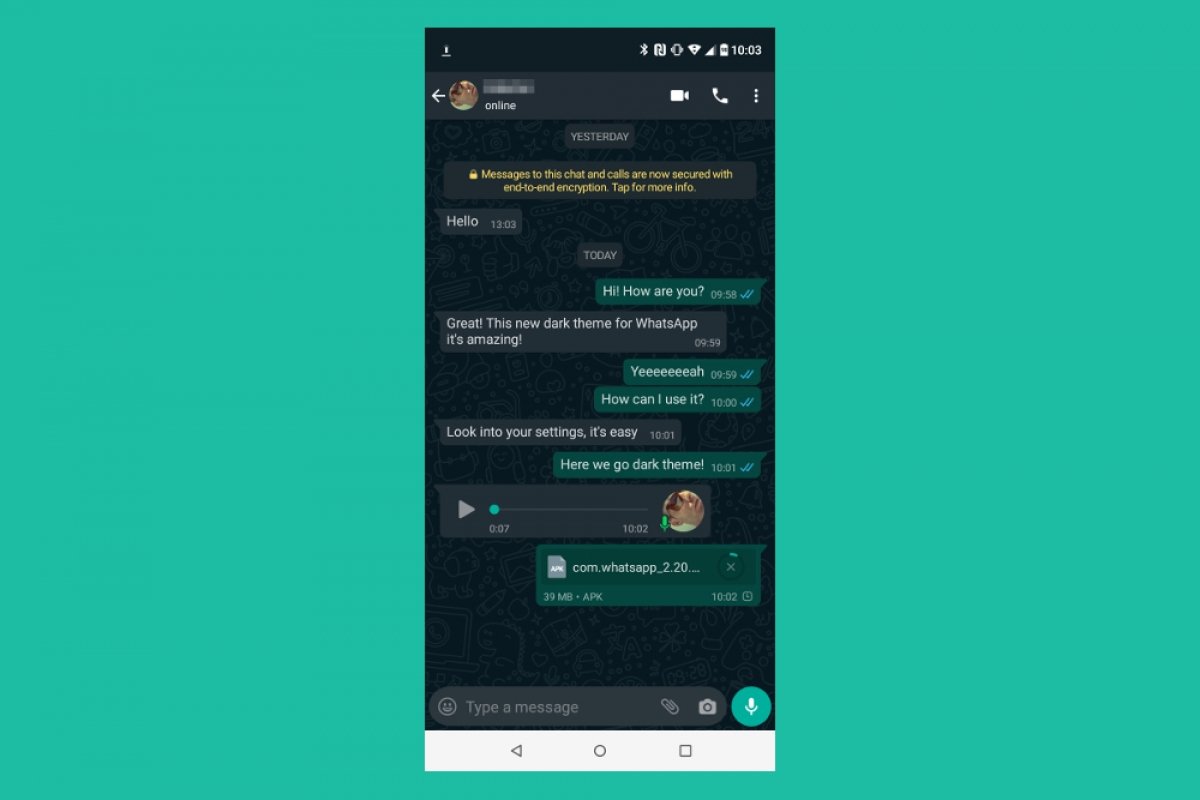Чтобы включить темный режим в WhatsApp, сначала убедитесь, что у вас установлена последняя версия приложения. Вы можете скачать его в конце этого учебного руководства. Далее откройте приложение и войдите в настройки, нажав значок с тремя вертикальными точками в правом верхнем углу окна чата.
Затем во всплывающем меню нажмите Settings.
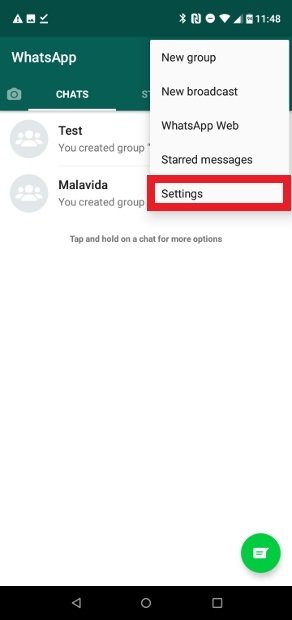 Войдите в Settings
Войдите в Settings
Далее перейдите в раздел Chats.
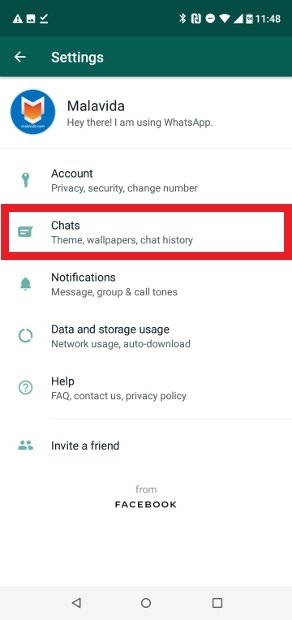 Войдите в раздел Chats
Войдите в раздел Chats
В верхней части окна вы увидите параметр Theme, щелкните по нему.
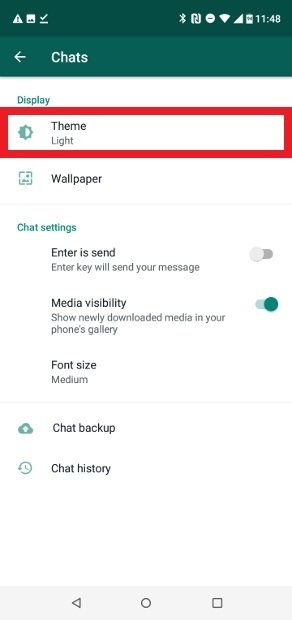 Нажмите Theme
Нажмите Theme
В новом всплывающем меню выберите параметр Dark.
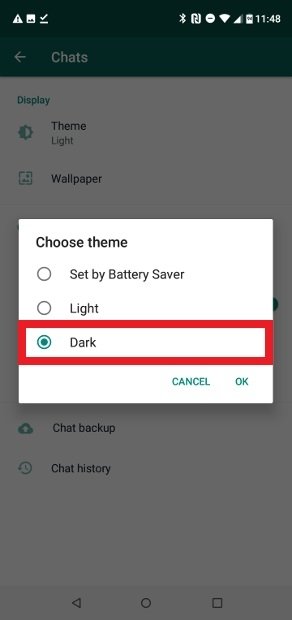 Выберите параметр Dark
Выберите параметр Dark
Как видите, в этом последнем меню есть 3 параметра:
- Set by Battery Saver: определяет, какой режим использовать, в зависимости от настроек экономии заряда батареи в настройках Android.
- Light: обычный режим, к которому вы привыкли.
- Dark: параметр для применения темного режима к WhatsApp независимо от операционной системы.
С этого момента интерфейс WhatsApp будет отображаться в темных цветах: черном, сером и темно-зеленом.
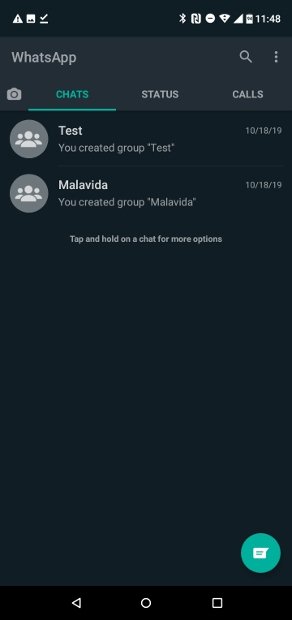 WhatsApp Messenger с включенным темным режимом
WhatsApp Messenger с включенным темным режимом
Зачем применять темный режим в WhatsApp? Есть много причин. Одна из них связана с внешним видом. Другая - сэкономить заряд батареи, но вы должны иметь в виду одну вещь: эта экономия происходит только в том случае, если ваше устройство имеет Amoled-экран, в котором можно «выключить» пиксели экрана. Если ваш дисплей - IPS, никакой экономии не будет, поскольку пиксели будут включены даже при отображении черного цвета.